USB hiện nay là một phương tiện giúp cho người dùng có thể chia sẻ được dữ liệu và cũng được sử dụng rất thường xuyên. Và trong quá trình sử dụng thì cũng sẽ có các lỗi phát sinh hay xảy ra như là không nhận USB trên máy tính cũ. Lỗi này có rất nhiều nguyên nhân và vì thế nên trong bài viết này, chúng tôi cũng sẽ hướng dẫn cho các bạn các mẹo để khắc phục lỗi khi
máy tính cũ của bạn không nhận USB.
Kiểm tra cổng USB

Kiểm tra cổng USB
Đầu tiên nếu như máy tính không nhận USB thì bạn cũng nên kiểm tra lại cổng USB xem nó có bị dính bụi không, hay là bề mặt tiếp xúc của nó có vấn đề vì lâu ngày thì cũng sẽ dẫn đến tình trạng máy tính không nhận USB. Để có thể xử lý được lỗi này thì các bạn cần dùng bông hay khăn khô để lau sạch và quét sâu hay bình xịt khí nén vào những khe cắm cổng USB để có thể vệ sinh thật sạch. Sau đó thì bạn cần cắm lại USB vào máy tính xem có được chưa.
Lỗi xung đột hệ thống với lại phần mềm
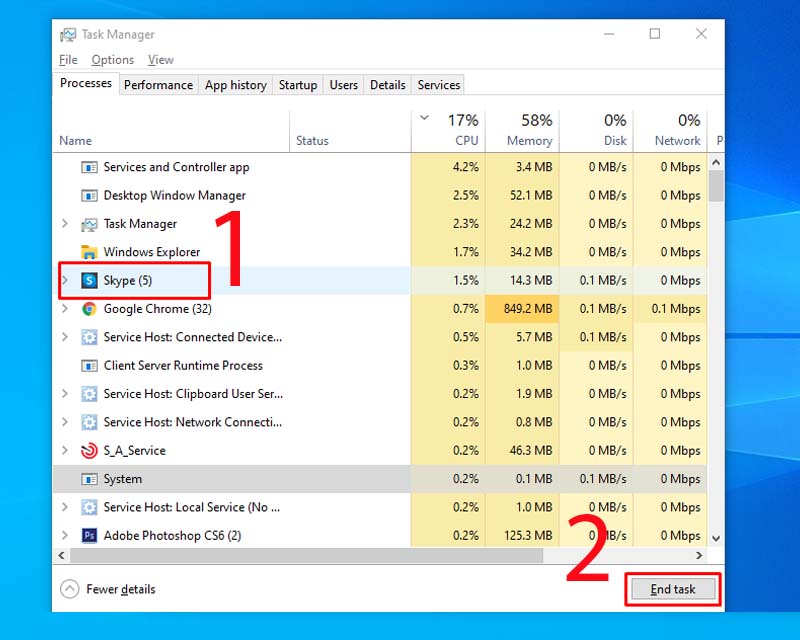
Lỗi xung đột hệ thống với lại phần mềm
Nếu như lần trước bạn cắm USB máy tính vẫn nhận, nhưng lần này lại không thì có thể là do phần mềm xung đột với nhau. Bạn có thể tắt các phần mềm đang cài đặt trên máy tính và sau đó cắm lại USB. Nếu như bạn muốn chắc chắn thì có thể truy cập vào Task Manager.
Bấm những phần mềm mà bạn muốn tắt rồi bấm tiếp vào End task để có thể dừng phần mềm đó lại và sau đó là cắm USB như bình thường.
Lỗi máy tính bị thiếu driver
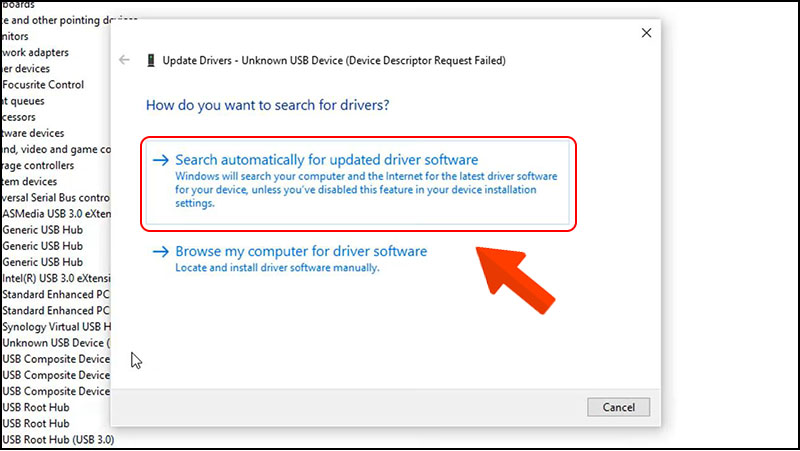
Lỗi máy tính bị thiếu driver
Đầu tiên thì bạn cần bấm chuột phải vào biểu tượng Windows và chọn Device Manager trong danh sách hiển thị.
Sau đó thì sẽ hiển thị ra danh sách những thiết bị kết nối với máy tính, bạn cần tìm đến thiết bị USB mà có dấu chấm than vàng bị lỗi và bấm chuột phải chọn Update driver.
Sau đó bấm tiếp Search automatically for updated driver software và chờ hệ thống kiểm tra các bản cập nhật. Khi hiển thị bản cập nhật thì bạn cần bấm vào cài driver USB trên máy tính.
Lỗi cổng USB bị khóa
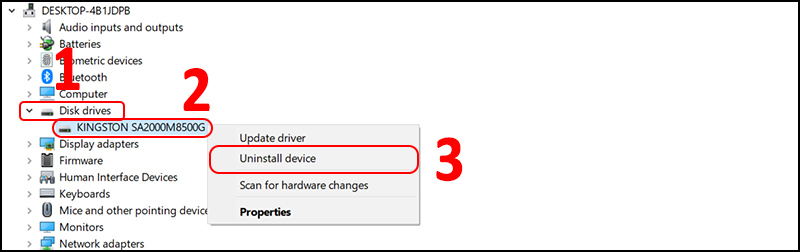
Lỗi cổng USB bị khóa
Có những trường hợp mà máy tính không nhận USB là do cổng USB của máy tính đã khóa nên bạn cũng cần phải mở cổng USB ra thì mới được.
Đầu tiên bấm tổ hợp phím Windows + R trên máy tính và nhập từ khóa regedit. Sau khi đã hiển thị giao diện Registry Editor thì bạn cần tìm theo đường dẫn
HKEY_LOCAL_MACHINE\SYSTEM\CurrentControlSet\Services\USBSTOR bấm vào giá trị Start.
Trong giao diện của Value date nếu như máy tính hiển thị số 4 thì nghĩa là đang bị khóa cổng USB, bạn cần đổi thành số 3 và bấm OK để lưu lại.
Cài lại Driver cho máy tính
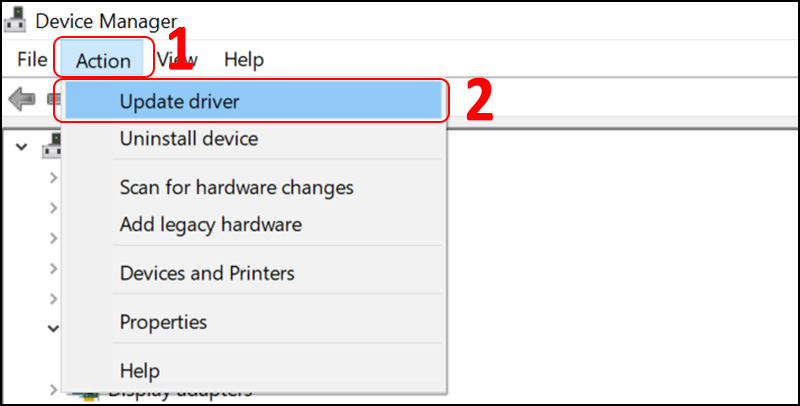
Cài lại Driver cho máy tính
- Bước 1: Trước hết, bạn cắm USB vào máy tính. Mở Devices Manager xem máy tính có nhận Driver USB chưa? Trên màn hình Desktop, bấm chuột phải vào Computer > chọn Manage.
- Bước 2: Tại giao diện của Computer Management, chọn Device Manager bạn thấy danh sách các thiết bị USB đang được kết nối với máy tính.
- Bước 3: Tuy đã nhận đủ Driver USB nhưng máy tính của bạn lại không nhận USB. Tại giao diện này thì bạn bấm chuột phải vào USB Composite Device và USB Root Hub > chọn Uninstall. Sau khi đã gỡ cài đặt driver nếu như chuột và bàn phím của bạn đều đang được gắn qua cổng USB thì nó cũng sẽ không hoạt động nữa.
- Bước 4: Bạn có thể nhận được thông báo, bấm OK để xóa Driver của thiết bị.
- Bước 5: Sau khi đã gỡ được driver USB, bạn cần tháo USB khỏi máy tính. Chờ 60 giây và cắm lại để xem driver USB đã nạp lại chưa. Nếu như bàn phím và chuột của bạn cũng kết nối qua cổng USB thì bạn cũng cần phải tháo chúng ra rồi cắm lại nhé.
Nếu như máy tính của bạn vẫn không nhận USB thì bạn nên cập nhật lại driver USB cho máy tính. Bạn cũng có thể sử dụng những phần mềm tự động cập nhật hiện nay.
Kiểm tra lỗi phần cứng

Kiểm tra lỗi phần cứng
Bạn có thể thử cắm USB sang một cổng USB khác hay là máy tính khác. Bạn cũng nên thử hết cổng USB của máy tính, nếu như cổng nào USB cũng không nhận khi bạn cắm chuột, bàn phím bình thường thì khả năng là USB của bạn đã có vấn đề.
Để có thể chắc chắn lỗi không phải do máy tính hiện tại thì bạn hãy cắm USB ở các máy tính khác. Nếu như những máy tính kia nhận USB bình thường thì khả năng máy tính đang bị hỏng cổng USB hay lỗi phần mềm. Nếu như máy tính khác mà không nhận USB thì khả năng là do USB của bạn bị hỏng.
Trường hợp mà hỏng cổng USB thì bạn có thể kết nối thử USB còn dùng được hay là cắm thiết bị khác vào cổng USB. Nếu như cổng USB của bạn bị hỏng thì bạn cũng cần thay thế nó để sử dụng tiếp.
Quét tìm các thiết bị ngoại vi đang kết nối
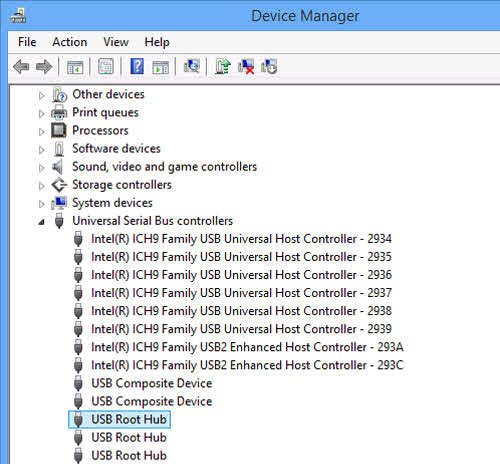
Quét tìm các thiết bị ngoại vi đang kết nối
Bạn có thể bấm chuột phải vào biểu tượng của My Computer trên màn hình và chọn Properties. Trên giao diện hiện thì bạn bấm "Scan for hardware changes" để Windows có thể quét tìm các thiết bị ngoại vi mà có thể chưa được nhận diện và cài driver cũng như là kích hoạt chúng.
Ngoài ra thì bạn cũng cần kiểm tra ở nhóm "Univeral Serial Bus controllers" xem có mục nào đang vô hiệu hóa (Disable) không, nếu có thì bạn có thể chuyển sang chế độ Enable.
Quét virus toàn bộ máy tính
Trong nhiều trường hợp thì bạn cũng nên quét virus toàn bộ máy tính ở chế độ Full Scan bằng phần mềm diệt virus mạnh mẽ và uy tín.
Trên đây là những mẹo để sửa lỗi không nhận USB trên máy tính. Nếu như bạn đã thử những cách trên mà tình trạng vẫn không được khắc phục thì tốt nhất là bạn hãy mang ra các cửa hàng sửa chữa để nhân viên kỹ thuật có thể xử lý cho bạn.
>>> Bài viết liên quan: Cần cân nhắc điều gì khi nâng cấp Ram cho máy tính cũ?